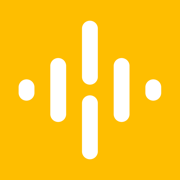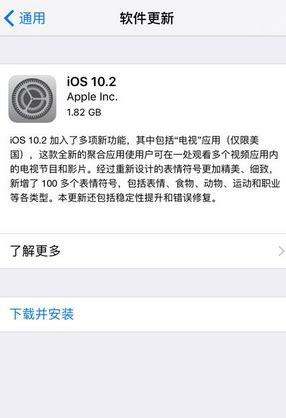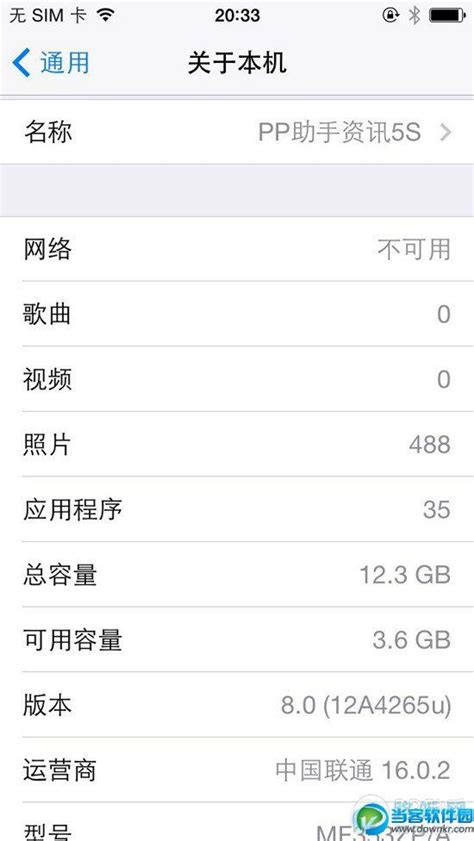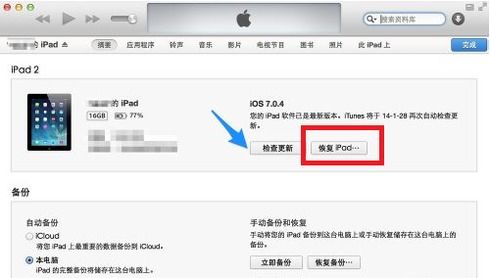iPad苹果平板电脑系统升级教程
苹果平板电脑iPad作为广受欢迎的移动设备,定期升级系统不仅能享受最新的功能和安全补丁,还能确保设备的流畅运行。本文将详细介绍iPad升级系统的几种方法,帮助用户轻松完成更新。
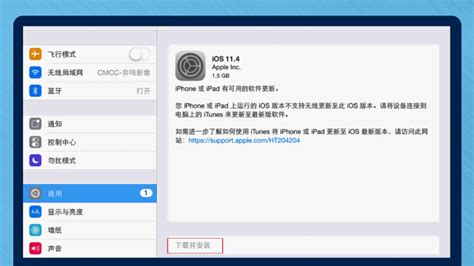
了解当前系统版本
在进行系统升级前,首先需要了解iPad当前的操作系统版本。步骤如下:

1. 打开“设置”应用程序:在主屏幕上找到并点击“设置”图标。

2. 点击“通用”:在设置界面中,选择“通用”选项。

3. 选择“关于本机”:在通用界面中,找到并点击“关于本机”。

4. 查看“软件版本”:在“关于本机”界面中,可以查看当前的软件版本号。
备份数据
更新系统可能会导致数据丢失,因此备份重要数据至关重要。用户可以使用iCloud或iTunes进行备份:
使用iCloud备份:在“设置”中,点击顶部的Apple ID,选择“iCloud”,然后启用“iCloud云备份”并点击“立即备份”。
使用iTunes备份:将iPad连接到电脑,打开iTunes,选择设备图标,在“摘要”页面中点击“备份现在”。
确保电量充足和稳定的网络连接
更新系统需要消耗电量和下载大文件,因此建议:
充满电:确保iPad电量充足,最好在充电状态下进行更新。
稳定的网络连接:建议使用可靠的Wi-Fi网络进行更新,避免使用移动数据,因为下载固件会消耗较大流量。
无线升级(OTA)
无线升级(OTA)是最简单和常见的升级方式,适用于可以连接到Wi-Fi网络的iPad。步骤如下:
1. 打开“设置”应用程序。
2. 点击“通用”。
3. 选择“软件更新”:在通用界面中,找到并点击“软件更新”。
4. 下载并安装更新:系统会检查是否有可用更新,如果有,会显示更新信息,点击“下载并安装”。按照提示操作,如有需要,输入密码,阅读并同意条款,然后等待更新完成。
使用iTunes进行更新
如果iPad无法连接到Wi-Fi网络,可以通过连接电脑使用iTunes进行更新。步骤如下:
1. 确保iTunes为最新版本:在更新iPad之前,请确保计算机上安装了最新版本的iTunes。
2. 连接iPad与计算机:使用USB数据线将iPad连接到计算机,并打开iTunes。
3. 选择设备:在iTunes中,点击设备图标。
4. 点击“检查更新”:在设备界面中,点击“摘要”标签页,然后点击“检查更新”。
5. 下载并更新:如果有可用更新,iTunes会提示下载并安装更新。按照提示操作,等待更新完成。
使用Finder进行更新(MacOS Catalina及更高版本)
对于运行MacOS Catalina及更高版本的Mac电脑,可以使用Finder进行iPad系统更新。步骤如下:
1. 连接iPad:使用USB数据线将iPad连接到Mac电脑。
2. 打开Finder:在Mac上打开Finder应用程序。
3. 选择设备:在Finder的左侧边栏中,点击iPad设备图标。
4. 点击“检查更新”:在“常规”选项卡中,点击“检查更新”。
5. 下载并更新:如果有可用更新,Finder会提示下载并安装更新。按照提示操作,等待更新完成。
手动下载固件进行更新(适用于越狱设备)
越狱过的iPad无法直接通过无线或iTunes进行更新,但可以手动下载固件进行更新。步骤如下:
1. 下载固件:访问官方网站或可靠资源下载适用于iPad型号的最新固件(IPSW文件)。
2. 连接iPad与计算机:使用USB数据线将iPad连接到计算机。
3. 打开iTunes或Finder:在Windows系统上按住Shift键,在Mac系统上按住Option键,同时点击“恢复iPad”或“更新iPad”按钮。
4. 选择固件:在弹出的固件选择窗口中,选择之前下载的固件文件。
5. 更新系统:iTunes或Finder会提示将iPad更新到新系统,点击“更新”按钮继续,等待更新完成。
解决常见更新问题
在更新过程中,可能会遇到一些常见问题,以下是一些解决方案:
更新失败:确保网络连接稳定,尝试重启设备。如果问题依旧,考虑使用计算机进行更新。
更新后设备变慢:更新后,系统可能会在后台处理一些任务,给设备一些时间。如果仍然慢,可以尝试重启设备。
应用程序不兼容:更新后,某些应用可能需要更新才能兼容新系统,前往App Store查看是否有更新。
恢复到旧版本
有时新版本可能不尽如人意,用户希望恢复到旧版本。需要注意的是,恢复到旧版本可能会导致数据丢失,并且操作复杂。步骤如下:
1. 下载旧版固件:从可靠资源下载想要恢复的旧版固件文件(IPSW)。
2. 连接iPad与计算机:使用USB数据线将iPad连接到计算机。
3. 打开iTunes或Finder:在Windows系统上按住Shift键,在Mac系统上按住Option键,同时点击“恢复iPad”按钮。
4. 选择固件:在弹出的固件选择窗口中,选择下载的旧版固件文件。
5. 恢复设备:按照提示操作,将iPad恢复到旧版本。
总结
更新iPad系统是保持设备最优性能与安全的关键一步。无论是通过Wi-Fi还是计算机,更新步骤都相对简单。本文详细介绍了通过无线升级、iTunes升级、Finder升级以及手动下载固件进行更新的方法,同时提供了解决常见更新问题和恢复到旧版本的指南。在更新过程中,确保设备电量充足、备份重要数据,并连接到可靠的Wi-Fi网络,以提高更新成功率和用户体验。希望本文能帮助用户轻松完成iPad系统的升级。
- 上一篇: LOL德邦总管赵信:最新天赋加点与符文配置指南
- 下一篇: 探索汉堡的英文奥秘:美味名称大揭秘
-
 iPad系统升级全攻略:轻松几步,让你的设备焕然一新!资讯攻略11-24
iPad系统升级全攻略:轻松几步,让你的设备焕然一新!资讯攻略11-24 -
 iOS 9正式版升级教程指南资讯攻略11-28
iOS 9正式版升级教程指南资讯攻略11-28 -
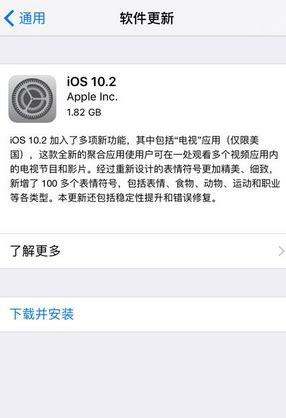 iOS 10轻松升级指南资讯攻略11-27
iOS 10轻松升级指南资讯攻略11-27 -
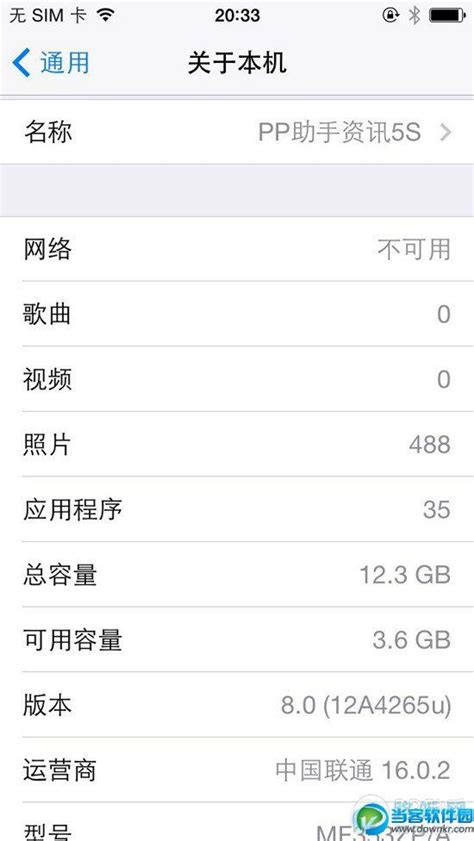 iOS8.1.1固件一键下载及升级详细教程资讯攻略11-04
iOS8.1.1固件一键下载及升级详细教程资讯攻略11-04 -
 iPad2高效下载电影教程资讯攻略10-29
iPad2高效下载电影教程资讯攻略10-29 -
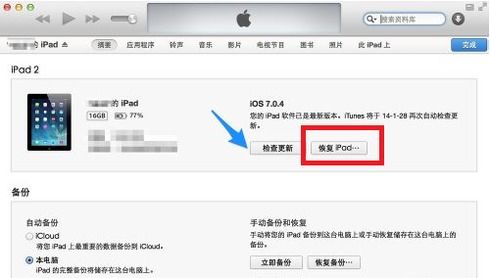 iPad停用?快速解决,连接iTunes教程来袭!资讯攻略11-28
iPad停用?快速解决,连接iTunes教程来袭!资讯攻略11-28